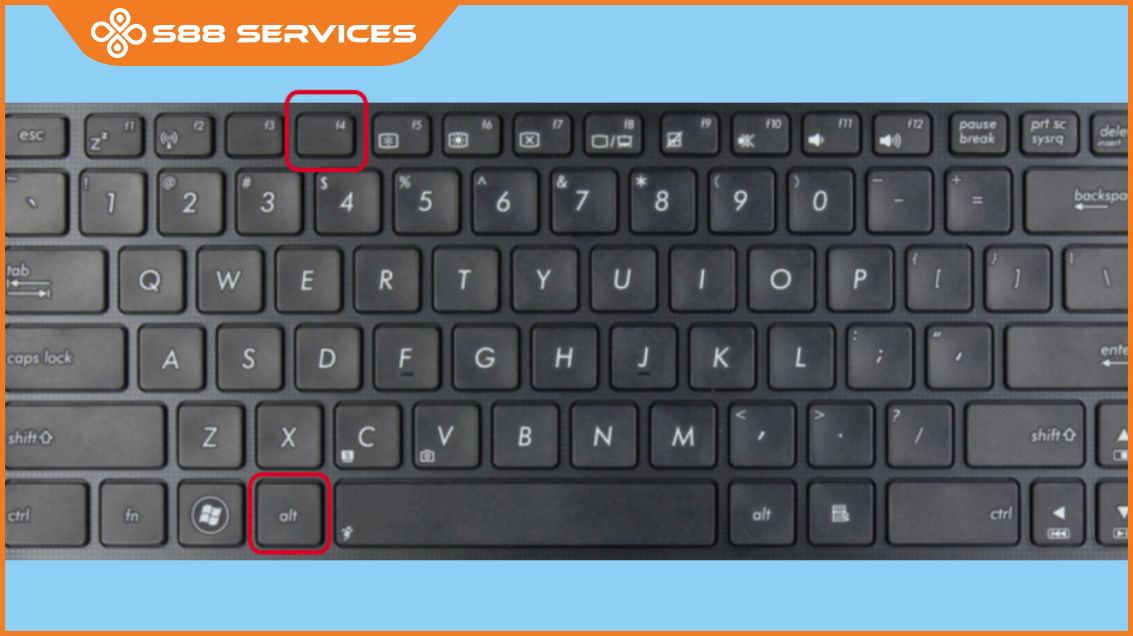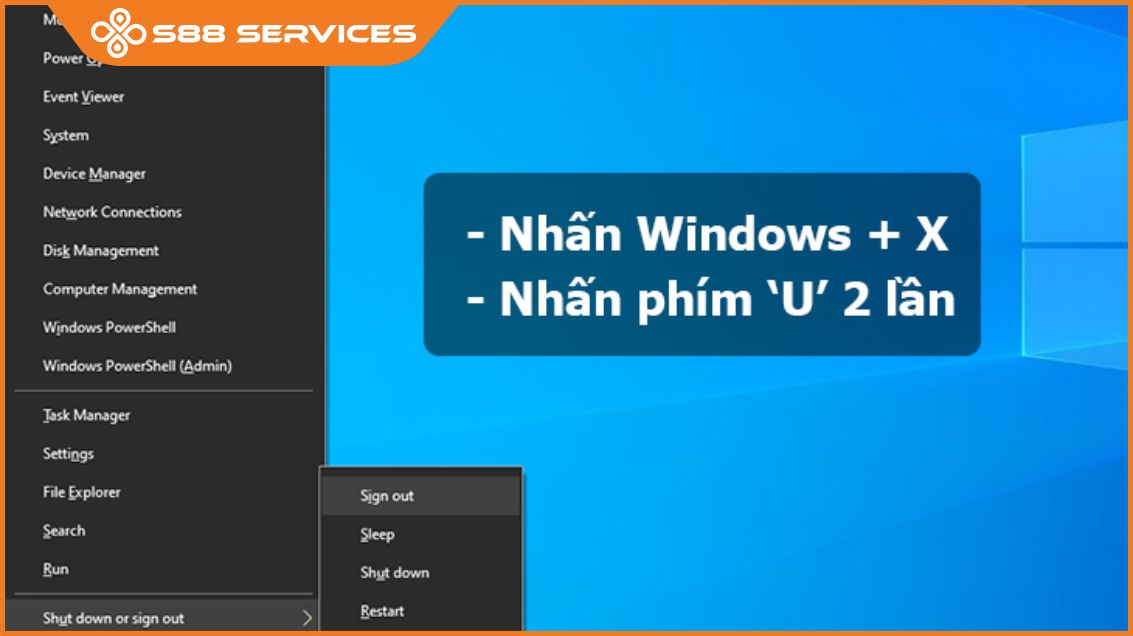Tắt máy tính bằng phím tắt shutdown không chỉ giúp bạn tiết kiệm thời gian mà còn mang lại sự tiện lợi trong quá trình làm việc. Bài viết này sẽ hướng dẫn chi tiết cách tắt máy tính bằng bàn phím cho mọi phiên bản Windows, cùng với những lợi ích và mẹo hữu ích để sử dụng hiệu quả.

Lợi ích khi tắt máy tính bằng phím tắt shutdown
- Tiết kiệm thời gian: Trong những lúc gấp gáp, việc sử dụng phím tắt giúp bạn thao tác nhanh hơn so với việc dùng chuột.
- Tiện lợi: Nếu bạn gặp phải tình trạng chuột không hoạt động, bàn phím sẽ là giải pháp hữu hiệu để tắt máy.

Một số lưu ý khi tắt máy tính bằng phím tắt shutdown
Trước khi thực hiện việc tắt máy bằng phím tắt shutdown, bạn cần lưu ý những điểm sau:
- Lưu dữ liệu: Hãy đảm bảo bạn đã lưu lại tất cả các tài liệu đang làm việc trước khi tắt máy tính.
- Khả năng áp dụng cho nhiều hệ điều hành: Các phím tắt có thể áp dụng cho nhiều phiên bản Windows, nhưng cần chính xác cho từng hệ điều hành.
- Chính xác trong thao tác: Thao tác tắt máy tính bằng bàn phím thường diễn ra nhanh chóng, nên bạn cần lưu ý để tránh mất dữ liệu quan trọng.
Cách tắt máy tính bằng phím tắt shutdown cho mọi phiên bản Windows
Để tắt máy tính nhanh chóng trên các hệ điều hành Windows, bạn có thể thực hiện theo các bước sau:
Tắt máy tính bằng phím tắt shutdown cơ bản
Bước 1: Nhấn tổ hợp phím Windows + D để chuyển đến màn hình Desktop.
Bước 2: Nhấn tổ hợp phím Alt + F4. Cửa sổ Shut Down Windows sẽ xuất hiện trên màn hình.
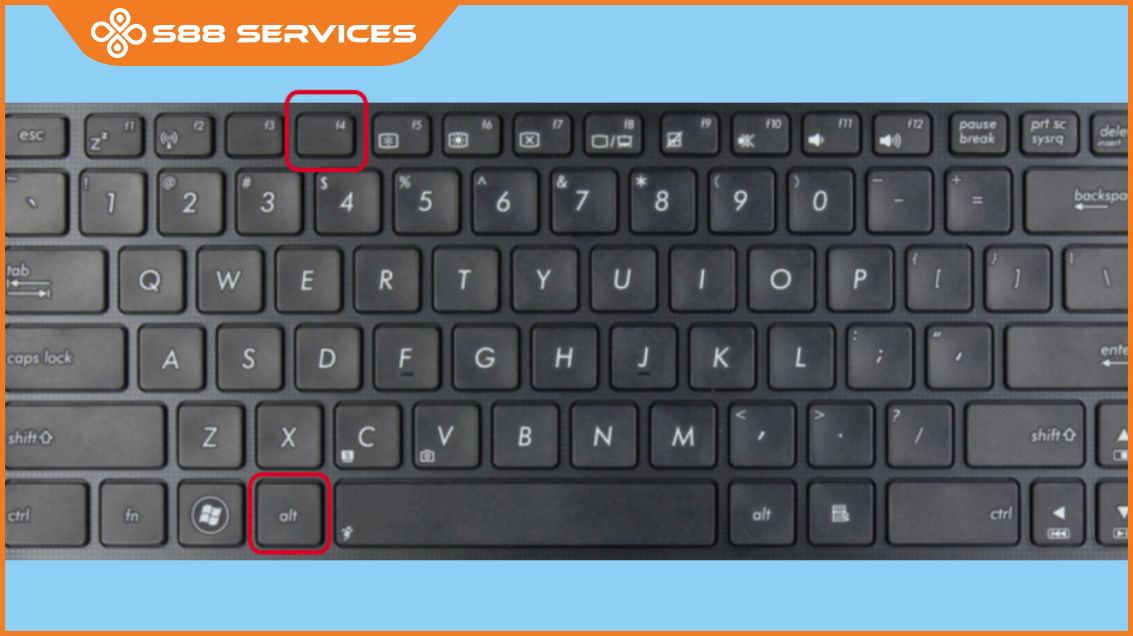
Bước 3: Từ menu hiển thị, chọn "Shut down" và nhấn "OK" hoặc phím Enter để hoàn tất việc tắt máy.

Cách tắt máy tính trên từng phiên bản Windows
Đối với Windows 7
Bước 1: Nhấn phím Windows để mở cửa sổ All Programs.
Bước 2: Sử dụng phím mũi tên để di chuyển sang phải và mở hộp thoại Shut down.
Bước 3: Từ menu Shut Down, chọn "Log off" và nhấn Enter để kết thúc.
Đối với Windows 8 và 10
Bước 1: Nhấn tổ hợp phím Windows + X.
Bước 2: Nhấn hai lần phím chữ U. Máy tính sẽ tắt ngay lập tức.
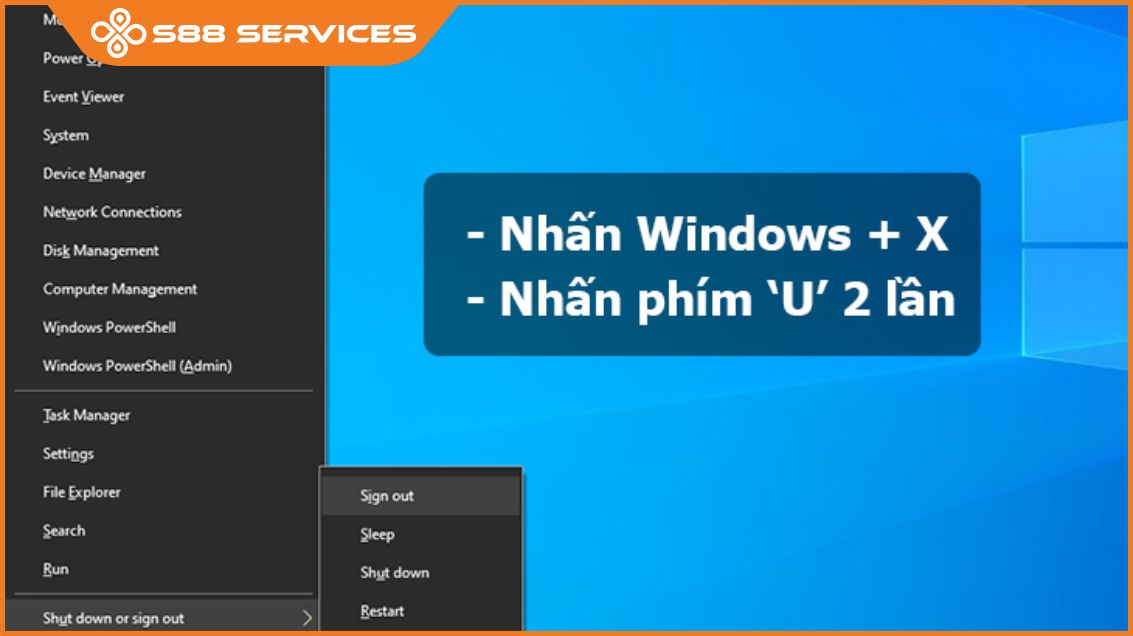
Đối với Windows 11
Bước 1: Nhấn tổ hợp phím Alt + F4 để mở cửa sổ Shut Down Windows.
Bước 2: Dùng phím mũi tên sang phải để chọn "Shut down", sau đó nhấn OK để tắt máy.

Một số mẹo tắt máy tính bằng bàn phím hay
- Khi máy tính bị đơ: Nếu máy tính không phản hồi, bạn có thể nhấn và giữ nút nguồn để tắt máy ngay. Tuy nhiên, thao tác này nên được sử dụng khi thật sự cần thiết, vì dữ liệu chưa lưu có thể bị mất.
- Tắt máy tạm thời: Nếu bạn cần tắt máy tạm thời, hãy nhấn tổ hợp phím Windows + L để khóa máy. Đảm bảo máy đã cài đặt mật khẩu để bảo vệ dữ liệu.
- Chế độ Sleep: Nếu bạn muốn máy tính vẫn hoạt động nhưng không cần mở màn hình, hãy đưa máy về chế độ Sleep bằng cách nhấn nút nguồn trên Taskbar và chọn Sleep. Đối với laptop, bạn có thể nhấn Fn + F4 để chuyển về chế độ ngủ.
Việc tắt máy tính bằng phím tắt shudown không chỉ giúp bạn tiết kiệm thời gian mà còn mang lại nhiều lợi ích trong quá trình sử dụng máy tính hàng ngày. Hy vọng rằng bài viết này đã cung cấp cho bạn những thông tin hữu ích và cách thực hiện đơn giản. Nếu bạn biết thêm các cách khác nhanh hơn, hãy chia sẻ cho mọi người cùng biết!

===================
S88 Services - Chuỗi trung tâm dịch vụ máy tính, laptop có hơn 10 năm kinh nghiệm, đi đầu trong lĩnh vực cung cấp các dịch vụ cần thiết để chăm sóc toàn diện cho các thiết bị công nghệ, bao gồm:
- Dịch vụ sửa chữa, bảo dưỡng máy tính, laptop
- Dịch vụ dán decal, skin làm đẹp cho laptop, điện thoại, máy ảnh,...
- Dịch vụ phân phối các linh kiện, phụ kiện điện tử chính hãng đến từ các thương hiệu lớn như Lenovo, Asus, Dell, Sony, Acer, Apple…
Hãy đến ngay với #S88Services - Hệ thống chăm sóc toàn diện laptop Số 1 Việt Nam!
--------------------------------
Hệ thống S88 Services:
✆ Liên hệ hotline - 0247.106.9999
✆ Nhắn tin: https://m.me/s88vn
✆ Website: http://s88.vn/
Địa chỉ:
✣ 40 Trần Đại Nghĩa - Hai Bà Trưng - Hà Nội (số máy lẻ 310)
✣ 164 Nguyễn Xiển - Thanh Xuân - Hà Nội (số máy lẻ 311)
✣ Số 9 đường Huỳnh Thúc Kháng kéo dài (gần Bệnh viện GTVT) - Đống Đa - Hà Nội (số máy lẻ 312)
✣ 106 Hồ Tùng Mậu - Cầu Giấy - Hà Nội (số máy lẻ 313)
✣ 378 Phạm Văn Đồng - Từ Liêm - Hà Nội (số máy lẻ 411)
✣ 166 Vạn Phúc - Hà Đông - Hà Nội (số máy lẻ 224)